Page 1
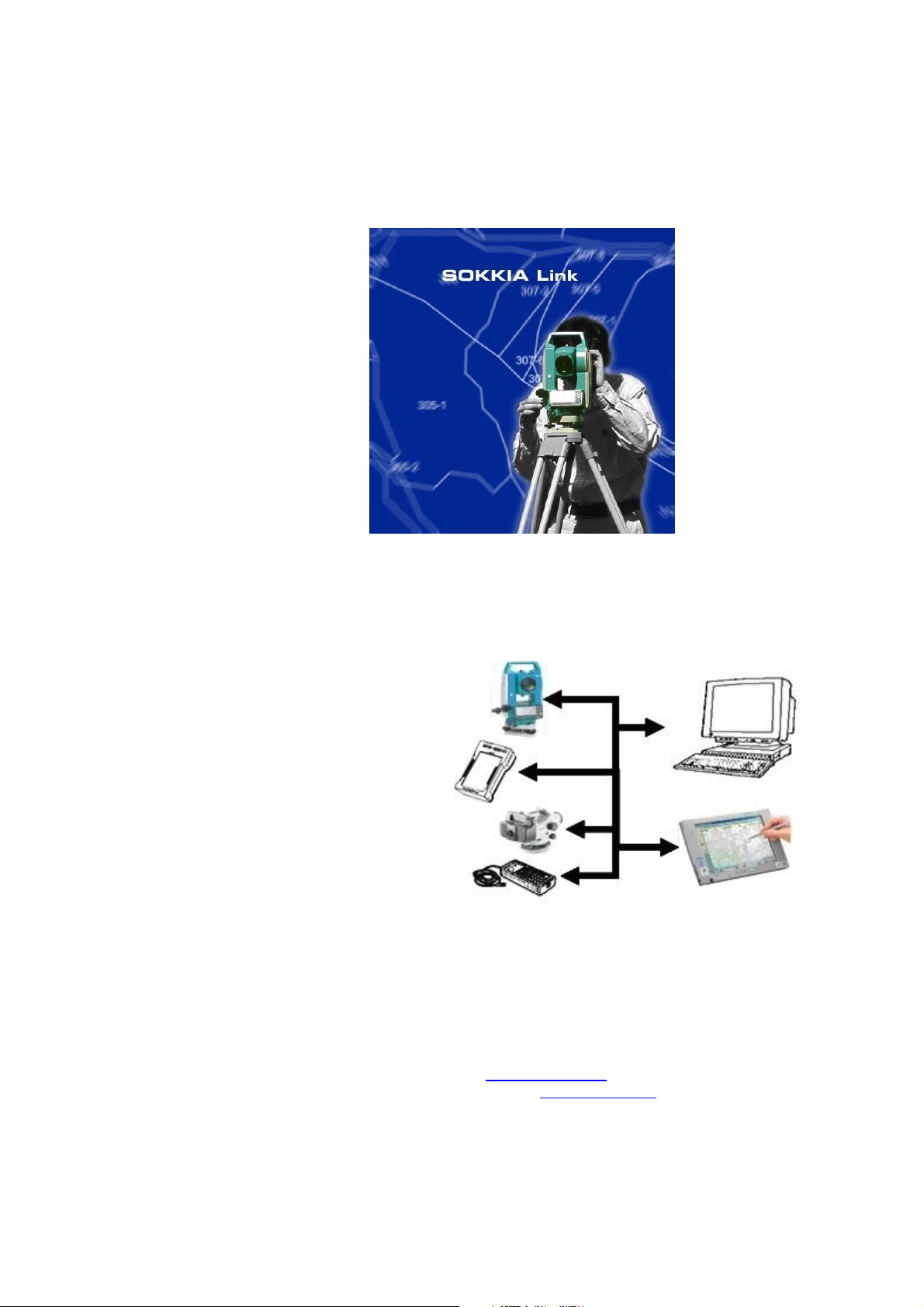
SOKKIA Link
Программа передачи данных
Инструкция пользователя
Тахеометр Sokkia
GPS
Цифровой нивелир
Контроллер
ООО
тел. (495)777-42-47, 786-30-15 (
111123,
Адрес в Интернете
“ГЕОСЕРВИСПРИБОР”
г. Москва
Шоссе Энтузиастов д.31 стр 37
,
mail: mail@gspland.com
Многоканальный)
www.gspland.com
Page 2
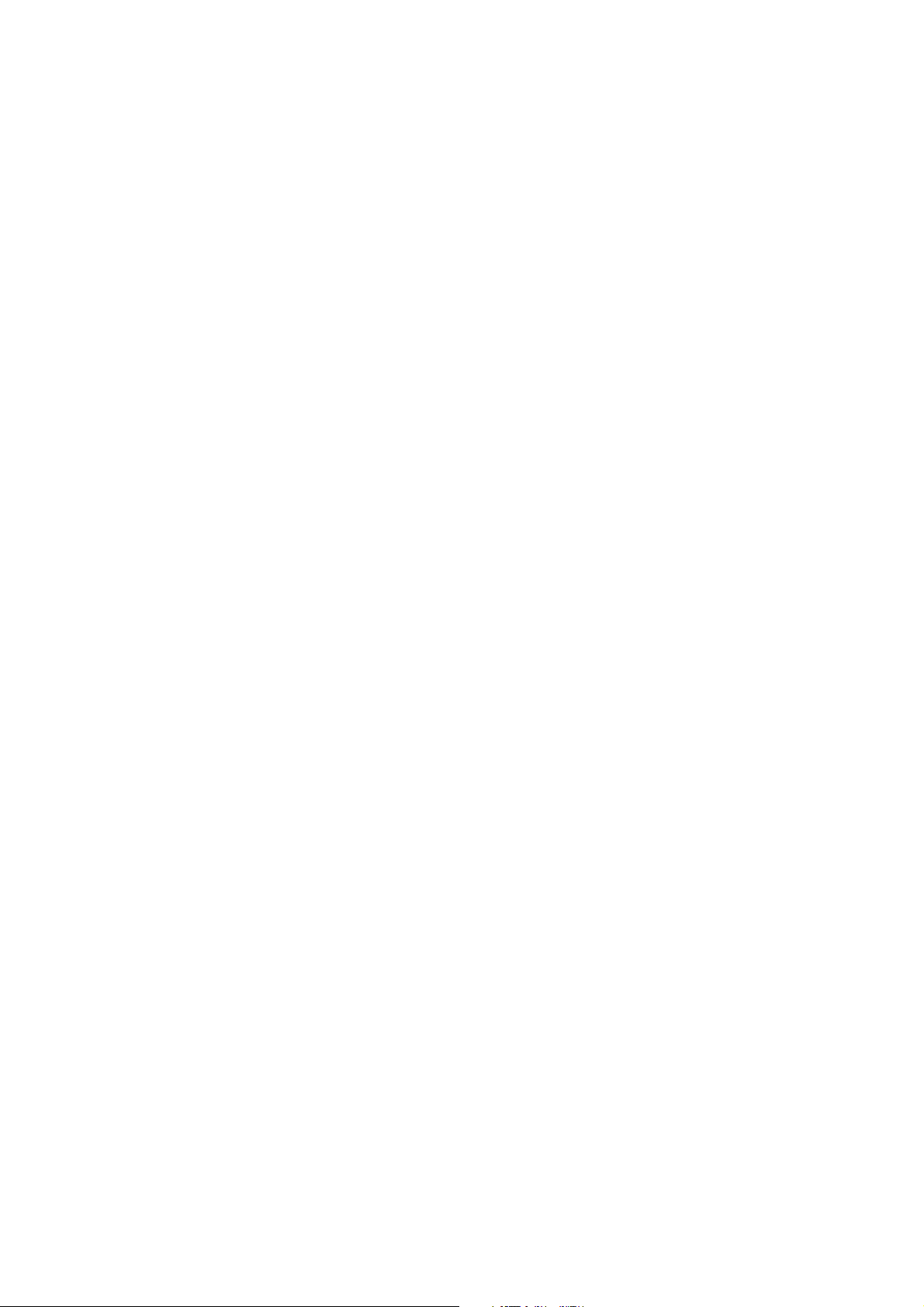
Содержание
1) Установка программы………………………………………………………………………3
2) Регистрация программы SOKKIA Link
и импорт данных с электронного тахеометра………………………………………………..5
3) Порядок работы……………………………………………………………………………..8
4) Передача данных в AutoCAD……………………………………………………………..14
5) Системные требования к компьютеру……………………………………………………19
2
Page 3
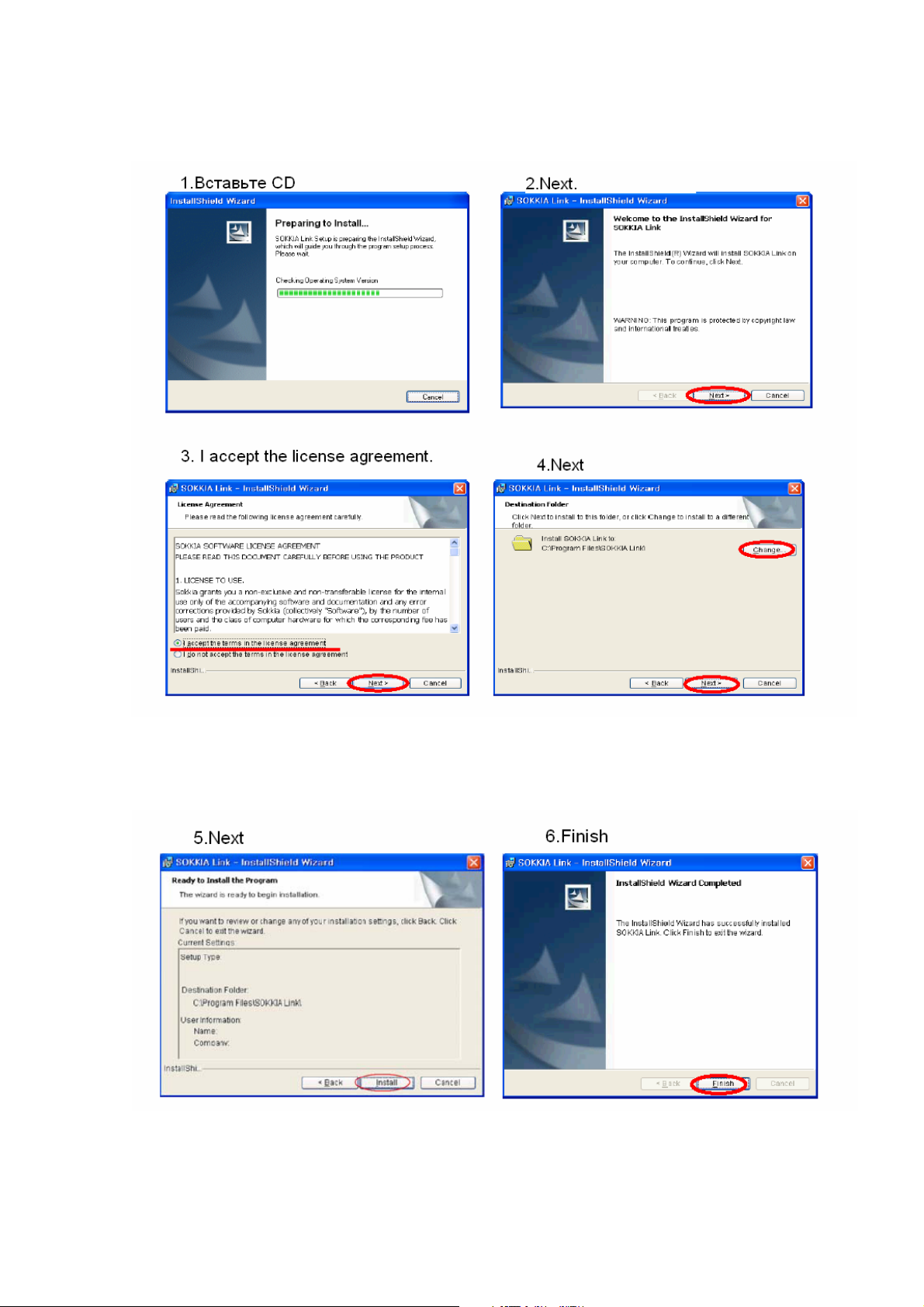
1) Установка программы.
На рисунках (1) – (6) изображена последовательность действий при установке
программы.
Рис. (1). Рис. (2).
Рис. (3). Рис. (4).
Рис. (5). Рис. (6).
3
Page 4
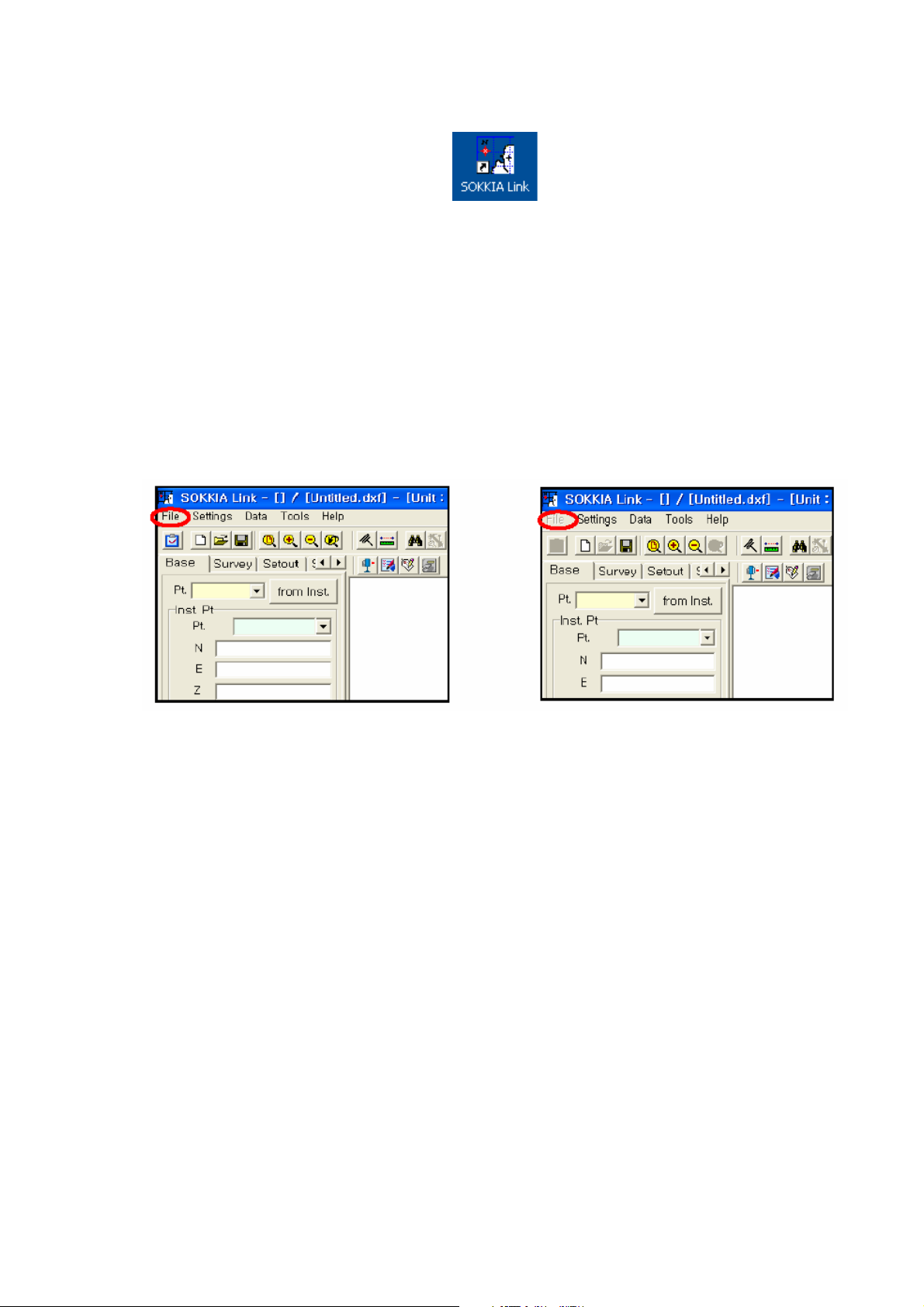
На рабочем столе создается ярлык программы.
Рис. (7) Ярлык программы SOKKIA Link.
После установки программа SOKKIA Link
должна быть зарегистрирована!
Если Вы не использовали программу в течение 60 дней –
программа должна быть зарегистрирована повторно.
Признаком того, что программа зарегистрирована, является активность кнопки File.
Рисунки (8) и (9) поясняют это.
Рис. (8). Программа зарегистрирована. Рис. (9). Программа не зарегистрирована.
После регистрации программы пользователю открывается набор функций Sokkia
Link, которые включают:
1. Обмен данными с электронными тахеометрами (импорт/экспорт)
2. Отображение съемочных пикетов на экране компьютера
3. Экспорт данных в формат DXF, Excel, Тxt.
Практически регистрацией программы является:
- подключение тахеометра к компьютеру;
- выполнение необходимых настроек;
- передача сырых данных на компьютер в первый раз.
Таким образом, ниже следует детальное описание регистрации программы.
Порядок действий при регистрации соответствует порядку действий при импорте данных,
поэтому опишем этот процесс один раз.
4
Page 5

2) Регистрация программы SOKKIA Link и импорт данных с
электронного тахеометра
Последовательность действий при регистрации программы SOKKIA Link:
1. Подключение тахеометра к компьютеру через интерфейсный кабель DOC 27.
2. Запуск программы SOKKIA Link с ярлыка на рабочем столе.
Рис. (10). Ярлык программы SOKKIA Link.
Интерфейс программы SOKKIA Link:
Рис. (11). Интерфейс программы SOKKIA Link.
3. Настройка параметров порта.
Выбрать функцию: Settings-Рort Setup.
В открывшемся окне Рort Setup:
Указать порт – например: Com1.
Задать скорость передачи данных (Baud Rate).
Рис. (12). Выбор функции Рort Setup Рис. (13). Окно функции Рort Setup
5
Page 6

Примечание:
При соединении через USB-кабель использование низких скоростей 1200/2400 может
привести к частичной потере данных. Рекомендуемая скорость 9600.
Для тахеометров серии PowerSet, 220, 030 скорость передачи данных должна быть
только 1200.
Другие параметры следует оставить по умолчанию:
Биты (Data bits) -8.
Стоп Бит (Stop bits)–1.
Четность (Parity) – нет (None).
Нажать клавишу - [OK].
4. Выбрать функцию: Data-Receive Data
В открывшемся окне Receive Data выбрать - Connection
Рис. (14). Выбор функции: Receive Data. Рис. (15). Окно функции Receive Data.
После нажатия кнопки «Connection» , окно программы, готовое к приему данных,
должно выглядеть так, как показано на Рис. (16) .
Рис. (16). Окно программы, готовое к приему данных.
5. Включение тахеометра.
6
Page 7

6. Проверка соответствия параметров передачи данных в тахеометре параметрам приема в
программе SOKKIA Link.
Примечание:
Скорость передачи данных (Baud Rate) должна быть одинакова, и в настройках
программы, и в тахеометре.
7. Передача данных. В тахеометре выбрать: Экспорт Данных.
8. В программе Sokkia Link в окне Receive Data выбрать: Сохранить (SDR Save File)
Рис. (17). Окно функции Receive Data с полученными данными.
9. Ввести Имя Файла. Нажать кнопку Save
Рис. (18). Окно сохранения SDR файла.
7
Page 8

3) Порядок работы.
Важным моментом перед импортом данных в последующей работе с программой будет
необходимость Создания Нового Проекта или Выбора существующего Проекта для
работы, то есть папки для хранения импортированных файлов.
Создание нового проекта
Открываем программу. Выбираем функцию File-New Project. Присваиваем проекту новое
имя
Рис. (19). Выбор функции: New Project. Рис. (20). Задание имени нового проекта.
Примечание:
Проект состоит из двух компонентов: Файл проекта (используется для открытия
проекта) и Директорию проекта (содержит настройки проекта, такие как система
координат; единицы измерения, настройки порта)
Открытие проекта
Открываем программу. Выбираем функцию File-Open Project.
Выбор проекта.
Открываем программу. Выбираем функцию File-Select Project
Рис. (21). Выбор функции: Select Project. Рис. (22). Выбор проекта.
В открывшемся окне Select Project нажать кнопку [ОК].
8
Page 9

После того как проект выбран можно приступить к импорту данных. Для этого
необходимо выполнить пункты 1-9 со стр. 5-7
Редактирование данных файла измерений.
Открываем меню «Data» и выбираем пункт «Total Station». Откроется базовое окно
редактирования данных полевых измерений.
Рис. (23). Выбор функции: total station. Рис. (24). Окно просмотра и
редактирования файла
измерений.
Далее необходимо выбрать тип файла полевых измерений и нажать кнопку «OpenData»
(см. рис. (25)). В появившемся окне открытия файла необходимо определить
путь к файлу и выбрать его. После этого необходимо нажать кнопку «Открыть» (см.
рис. (26)).
Рис. (25). Выбор типа файла
полевых измерений (SDR).
Все данные, содержащиеся в файле полевых измерний перейдут в соответствующие
ячейки таблиц. Справой стороны от таблиц расположена панель «Reduced Coordinates».
Поля, отмеченные зелёным цветом, не редактируются – это имеющиеся в файле данные.
Остальные поля предназначены для ввода новых или отредактированных значений (см.
рис. (27)). Для подтверждения редактирования данных необходимо нажать кнопку «Edit»
, для ввода новых – «Insert» . Для удаления записи необходимо нажать
кнопку «Delete» (см. рис. (27)).
Рис. (26). Определение пути к
файлу SDR.
9
Page 10

Рис. (27). Редактирование данных.
Если необходимо сохранить эти данные снова в файл полевых измерений, то нужно
выбрать соответствующий пункт во всплывающем меню (см. рис. (28)), нажать кнопку
«Save Data» , выбрать путь для сохранения файла и имя (см. рис. (29)).
Рис. (28). Выбор типа файла
полевых измерений (SDR).
Также можно передать эти данные в текстовый файл «Блокнот» или в таблицу MS
Excel . Кроме того, данные можно передать в чертеж программы SOKKIALink для
просмотра и редактирования в графическом окне. Для передачи данных в графическое
окно необходимо нажать на кнопку «Drawing»
окно настройки передачи данных в чертеж (см. рис. (30)). В этом окне можно настроить
вид отснятых точек, их размер и цвет; порядок вывода подписей точек; настроить порядок
соединения точек линиями по коду; вынести на чертеж точку стояния инструмента
Рис. (29). Определение пути для
сохранения файла SDR.
. После нажатия кнопки появится
10
Page 11

(см. рис. (31) – (41)). После настройки передачи данных необходимо нажать кнопку «OK».
рис. (30). Окно настройки передачи данных в чертеж.
Рис. (31). Настройка отображения точек.
Рис. (32). Настройка точности.
Рис. (33). Настройка отображения текста.
11
Page 12

Рис. (34). Отображать или нет точку стояния прибора.
Рис. (35). Не рисовать линии по коду.
Рис. (36). Рисовать разомкнутые линии по коду.
Рис. (37). Рисовать замкнутые линии по коду.
Рис. (38). Выбор файла с кодами.
12
Page 13

Рис. (39). Код линии из файла с кодами.
Рис. (40). Соединять повторяющиеся коды.
Рис. (41). Соединять все линии
с кодом линии.
13
Page 14

4) Передача данных в AutoCAD
После передачи данных в чертеж, их можно сохранить в формате AutoCAD DXF и
производить дальнейшее редактирование в AutoCAD или любой другой программе,
принимающей файлы формата DXF.
Чтобы сохранить файл в формате DXF необходимо в меню «File» войти в подменю «DXF
Files» и выбрать пункт «Save DXF File» (см. рис. (42)).
Рис. (42). Выбор функции Save DXF File
Появится окно выбора типа полилиний для сохранения:
- 2D – полилинии будут лежать в одной плоскости;
- 3D – полилинии будут переходить с сохранением своего высотного положения.
Рис. (43). Окно выбора типа линий.
После выбора типа лини нажимаем кнопку «OK»
сохранения файла. В этом окне необходимо выбрать имя файла и папку, в которую он
будет сохранен и нажать кнопку «Сохранить»
Рис. (44). Окно сохранения DXF файла.
. Появится диалоговое окно
.
14
Page 15

Дополнение
Дополнительные настройки в программе AutoCAD для импорта точек из
программы Sokkia Link
При экспорте из SOKKIA Link в AutoCAD точки приходят в виде блоков (набора
связанных между собой линий). Их можно заменить на точки с помощью использования
макроса BlockToPoint. Рассмотрим как этот макрос работает.
После загрузки чертежа в AutoCad точки будут выглядеть таким образом Рис. (45).:
Рис. (45).Точки после загрузки в AutoCad
В данном случае точка представлена блоком, состоящим из двух скрещивающихся
линий и круга. Все эти точки расположены в слое под названием SPOTX. Сделаем его
активным:
Рис. (46). Активация слоя SPOTX
После этого обводим рамкой выделения точку или группу точек, отображение которых
необходимо заменить. Рис. (47).
Рис. (47). Выделение точек
15
Page 16

После этого подгрузим и запустим макрос. Для этого нужно зайти в меню
«инструменты» и выбрать подменю «Макрос». В появившемся списке необходимо
выбрать пункт «Открыть проект». Рис. (48).
Рис. (48).Загрузка макроса
Появится окно открытия проекта VBA. С помощью этого окна необходимо найти
каталог, в котором находится файл BlockTOPoint.dvb и выбрать его. Нажимаем кнопку
«Открыть». Рис. (49).
Рис. (49). Открытие проекта VBA
После этого может появиться окно с предложением включить или отключить макрос.
Необходимо нажать кнопку «Включить макрос».
Рис. (50). Включение макроса.
16
Page 17

После этого снова необходимо зайти в подменю «Макрос» меню «Инструменты» и
выбрать пункт «Макрос»
Рис. (51). Включение макроса.
После чего появится окно «Макрос». Если были уже подгружены макросы помимо
BlockToPoint, то его необходимо выбрать из списка, если нет, то он будет автоматически
уже выбран. После того, как макрос будет выбран, необходимо нажать кнопку «Запуск».
Рис. (52). Запуск макроса
Появится окно замены блока. В поле «Block References To Replace» необходимо
выбрать один из пунктов:
- Replace Current Selection Set - все выбранные блоки будут заменены на точки;
- Replace Group(s)-замена только блоков выбранного типа.
Рис. (53). Рис. (54).
17
Page 18

Рис. (53). Рис. (54). Замена отображения блоков на точки
После выбора типа замены точек нажимаем на кнопку «Replace». Блоки будут
заменены. Для закрытия окна необходимо нажать кнопку «Close».
Если, при выборе замены блоков по типу, в списке блоков нет названия того блока,
который необходимо заменить, то нужно обновить список блоков. Для этого нужно
нажать кнопку «Refresh list».
При замене блока примитив «точка» вставляется в точку вставки блока.
Теперь блоки заменены на примитив AutoCad «Точка». Теперь точки могут быть
использованы для дальнейшей работы.
Рис. (55). Отображение точек в AutoCad после преобразований.
18
Page 19

5) Системные требования к компьютеру:
Процессор: Intel Pentium 166MHz или более мощный
ОЗУ: не менее 128 МБ
Жесткий диск: от 2 Гб со свободным пространством от 650 Мб
Порт: COM или USB
Операционная система: Windows ХP
Разрешение дисплея: 1024х768
19
